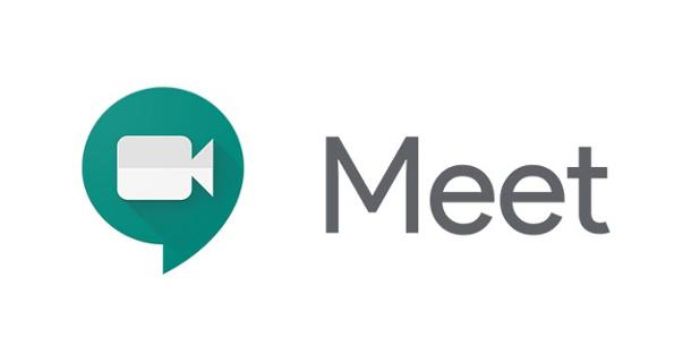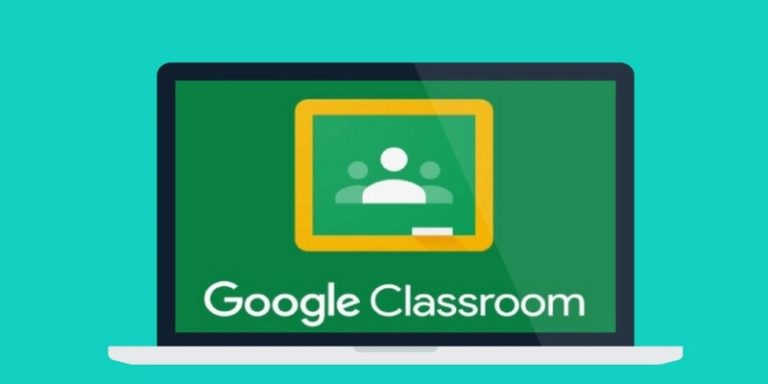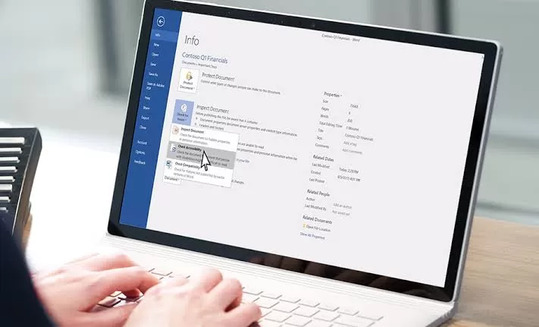Cara Membuat Link di Google Meet Lewat HP dan Laptop, Mudah!
PindahLubang.com | Bagaimana cara membuat link di Google Meet? Aplikasi Google Meet sudah menjadi salah satu platform yang dapat kamu gunakan untuk menggelar rapat virtual di HP dan PC. Selain itu, siapa saja bisa menggunakannya agar dapat menunjang kegiatan bekerja selama diam di rumah.
Google Meet menghadirkan berbagai macam fitur canggih dan keren bagi penggunanya, di mana kamu mampu bertemu dengan semua orang secara online. Kamu hanya perlu memiliki akun G-Suite untuk membuat dan mengakses semua layanannya lho.
Link tersebut biasanya berfungsi untuk mengajak orang lain supaya berpartisipasi untuk bisa bergabung menjadi salah satu anggota dalam room di G-Meet. Oleh karena itu, cara buat link di Google Meet lewat HP dan PC akan kami bahas secara detail melalui artikel ini.
Daftar Isi
Cara Membuat Link di Google Meet
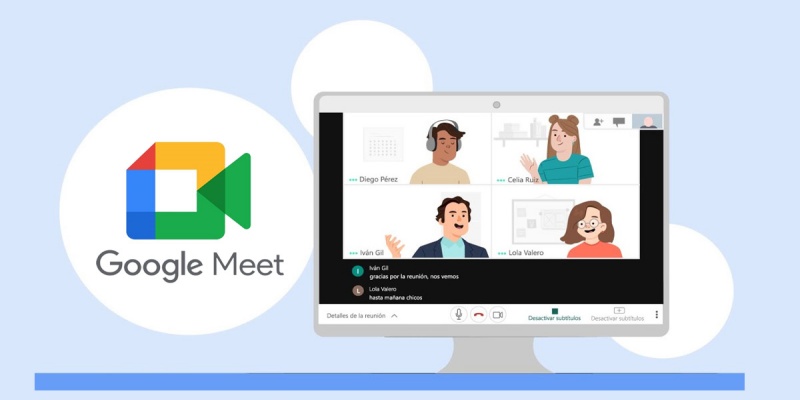
Barangkali kamu sedang mencari cara buat link di Google Meet melalui HP dan PC, kami akan membantumu untuk melakukannya dengan artikel ini. Pasalnya, kami sudah menyiapkan beberapa metode sederhana agar kamu dapat membuat tautannya lebih cepat dan mudah.
Pengguna Google Meet mana pun sekarang bisa bikin link dalam mengajak orang lain bergabung ke room nya. Jika orang-orang sudah dikumpulkan, kamu pun dapat segera memulai rapat online untuk membahas suatu hal yang penting.
Cara Membuat Link di Google Meet Lewat HP
Bukan rahasia umum kalau cara buat link di Google Meet melalui HP paling sering dilakukan banyak orang. Pasalnya, kamu cukup membuka aplikasinya dan ikuti setiap petunjuk di dalamnya. Ikuti langkah-langkahnya dengan benar di bawah ini:
Langkah 1: Download Aplikasi Google Meet
Cara buat link di Google Meet lewat HP yang pertama adalah mengunduh aplikasinya terlebih dulu. Kamu bisa mendapatkannya di Google Play Store (Android) atau App Store (iPhone), kemudian masuk dengan menggunakan akun yang aktif.
Langkah 2: Pilih Menu New Meeting
Pada halaman utama, cara buat link di Google Meet lewat HP berikutnya adalah menekan tombol New Meeting. Opsi ini biasanya ada di bagian samping atau bawah layar, sehingga kamu dapat membuat rapat yang baru.
Langkah 3: Klik Get a Meeting Link to Share
Jika tombolnya sudah ditekan, kamu dapat mengetuk opsi Get a Meeting Link to Share pada halaman berikutnya. Tombol ini berguna supaya pengguna bisa mendapatkan tautan Google Meet untuk dibagikan ke orang lain.
Langkah 4: Salin Link
Cara buat link di Google Meet lewat HP selanjutnya adalah menyalin tautan yang sudah kamu dapatkan tadi. Kalau URL sudah disalin, ketuk opsi Share Invite dengan logo kertas dua lembar supaya link nya bisa segera dibagikan.
Langkah 5: Kirim Link
Cara buat link di Google Meet lewat HP yang terakhir adalah masukkan tautannya untuk dikirim melalui jejaring sosial seperti Facebook, Instagram, Twitter sampai WhatsApp ke orang lain yang diinginkan.
Cara Membuat Link di Google Meet Lewat Laptop
Pengguna G-Meet pun dapat membagikan tautan undangan untuk gabung ke room lewat PC. Cara buat link di Google Meet lewat laptop adalah sebagai berikut:
- Kunjungi situs resmi Google Meet via meet.google.com melalui peramban browser laptop atau PC kamu.
- Login dengan menggunakan akun yang aktif.
- Pilih menu New Meeting.
- Klik Create a Meeting for Later.
- Salin URL atau link yang muncul pada opsi Here’s your joining info.
- Terakhir, bagikan link tersebut ke media sosial yang diinginkan.
Jika kamu masih sulit membagikan tautan undangan G-Meet, cara membuat link di Google Meet lewat HP dan PC di atas adalah solusinya. Semoga membantu!